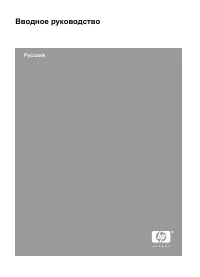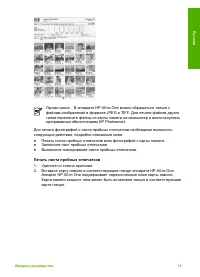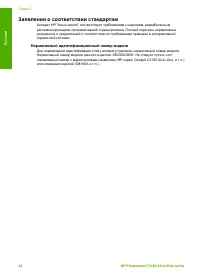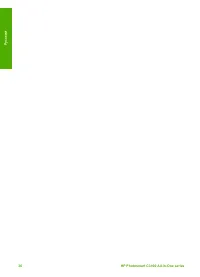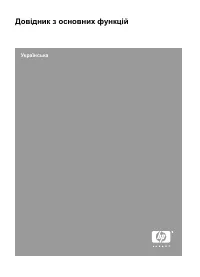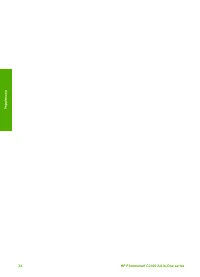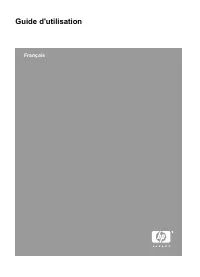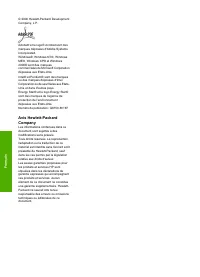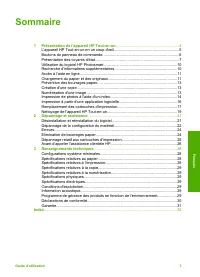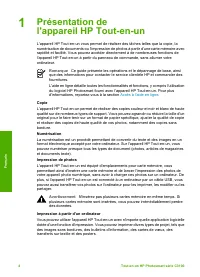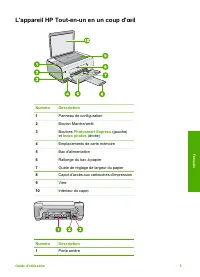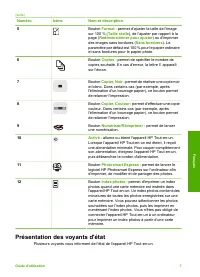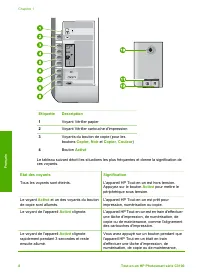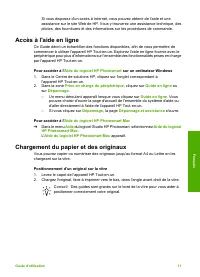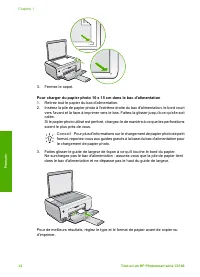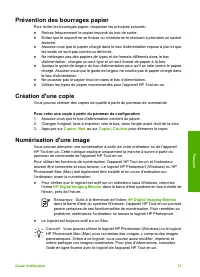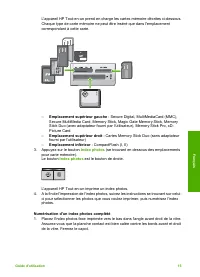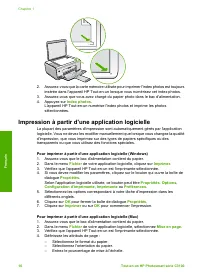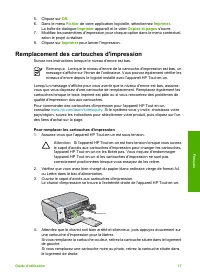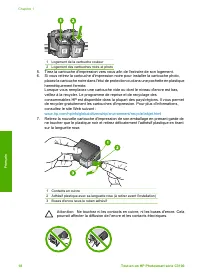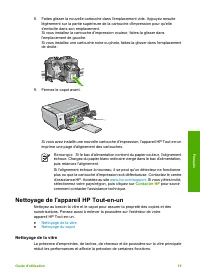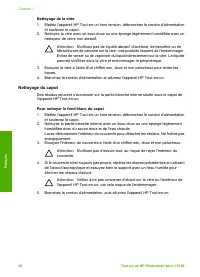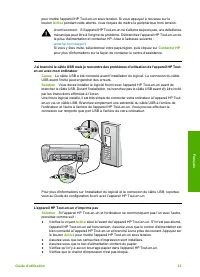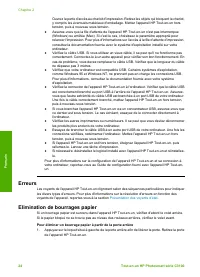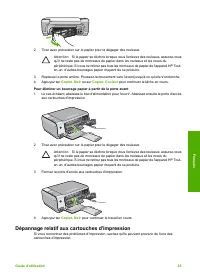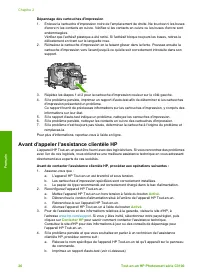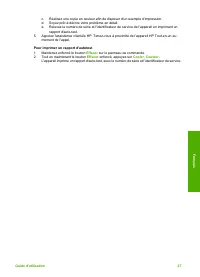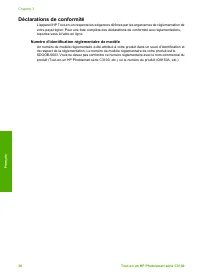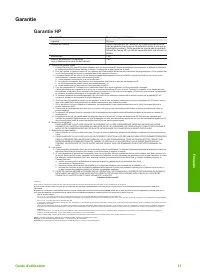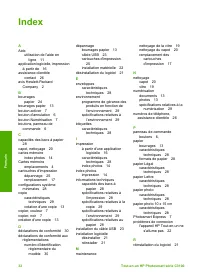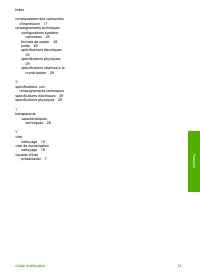Impression à partir d'une application logicielle; Pour imprimer à partir d'une application logicielle (Windows) - HP Photosmart C3150 - Manuel d'utilisation - Page 24

Table des matières:
- Page 11 – Sommaire; Dépannage et assistance
- Page 12 – Présentation de; Remarque; Copie; Impression à partir d'un ordinateur
- Page 14 – Boutons du panneau de commande
- Page 15 – Présentation des voyants d'état
- Page 18 – Utilisation du logiciel HP Photosmart; Aide du logiciel HP Photosmart; Recherche d'informations supplémentaires; Guide de configuration; Visite guidée du logiciel HP Photosmart; Fichier Readme
- Page 19 – sur un ordinateur Windows; Chargement du papier et des originaux; Positionnement d'un original sur la vitre
- Page 20 – Pour charger du papier photo 10 x 15 cm dans le bac d'alimentation; Conseil
- Page 21 – Prévention des bourrages papier; Pour créer une copie à partir du panneau de configuration; Numérisation d'une image
- Page 23 – Emplacement inférieur; Index photos; Numérisation d'un index photos complété
- Page 24 – Impression à partir d'une application logicielle; Pour imprimer à partir d'une application logicielle (Windows)
- Page 25 – Remplacement des cartouches d'impression
- Page 26 – Attention
- Page 27 – Contacter HP; Nettoyage de la vitre
- Page 28 – Nettoyage du capot; Pour nettoyer le fond blanc du capot
- Page 29 – Désinstallation et réinstallation du logiciel
- Page 30 – Dépannage de la configuration du matériel
- Page 32 – Erreurs; Elimination de bourrages papier
- Page 33 – Dépannage relatif aux cartouches d'impression
- Page 34 – Avant d'appeler l'assistance clientèle HP
- Page 36 – Renseignements techniques; Configurations système minimales; Capacités des bacs à papier; Formats de papier; Spécifications relatives à l'impression
- Page 38 – Déclarations de conformité; Numéro d'identification réglementaire de modèle
- Page 39 – Garantie; Garantie HP
- Page 40 – Index
2.
Assurez-vous que la carte mémoire utilisée pour imprimer l'index photos est toujours
insérée dans l'appareil HP Tout-en-un lorsque vous numérisez cet index photos.
3.
Assurez-vous que vous avez chargé du papier photo dans le bac d'alimentation.
4.
Appuyez sur
Index photos
.
L'appareil HP Tout-en-un numérise l'index photos et imprime les photos
sélectionnées.
Impression à partir d'une application logicielle
La plupart des paramètres d'impression sont automatiquement gérés par l'application
logicielle. Vous ne devez les modifier manuellement que lorsque vous changez la qualité
d'impression, que vous imprimez sur des types de papiers spécifiques ou des
transparents ou que vous utilisez des fonctions spéciales.
Pour imprimer à partir d'une application logicielle (Windows)
1.
Assurez-vous que le bac d'alimentation contient du papier.
2.
Dans le menu
Fichier
de votre application logicielle, cliquez sur
Imprimer
.
3.
Vérifiez que l'appareil HP Tout-en-un est l'imprimante sélectionnée.
4.
Si vous devez modifier les paramètres, cliquez sur le bouton qui ouvre la boîte de
dialogue
Propriétés
.
Selon l'application logicielle utilisée, ce bouton peut être
Propriétés
,
Options
,
Configuration d'imprimante
,
Imprimante
ou
Préférences
.
5.
Sélectionnez les options correspondant à votre tâche d'impression dans les
différents onglets.
6.
Cliquez sur
OK
pour fermer la boîte de dialogue
Propriétés
.
7.
Cliquez sur
Imprimer
ou sur
OK
pour commencer l'impression.
Pour imprimer à partir d'une application logicielle (Mac)
1.
Assurez-vous que le bac d'alimentation contient du papier.
2.
Dans le menu
Fichier
de votre application logicielle, sélectionnez
Mise en page
.
3.
Vérifiez que l'appareil HP Tout-en-un est l'imprimante sélectionnée.
4.
Définissez les attributs de page :
–
Sélectionnez le format du papier.
–
Sélectionnez l'orientation du papier.
–
Entrez le pourcentage de mise à l'échelle.
Chapitre 1
16
Tout-en-un HP Photosmart série C3100
Fran
çais
„Téléchargement du manuel“ signifie que vous devez attendre que le fichier soit complètement chargé avant de pouvoir le lire en ligne. Certains manuels sont très volumineux, et le temps de chargement dépend de la vitesse de votre connexion Internet.
Résumé
Sommaire 1 Présentation de l'appareil HP Tout-en-un ...........................................................4 L'appareil HP Tout-en-un en un coup d'œil.............................................................5Boutons du panneau de commande.........................................................
1 Présentation de l'appareil HP Tout-en-un L'appareil HP Tout-en-un vous permet de réaliser des tâches telles que la copie, lanumérisation de documents ou l'impression de photos à partir d'une carte mémoire avecrapidité et facilité. Vous pouvez accéder directement à de nombreuses fonctions del'appar...
Numéro Description 2 Port USB arrière 3 Raccordement électrique * * Utilisez exclusivement l'adaptateur secteur fourni par HP. Boutons du panneau de commande Numéro Icône Nom et description 1 Vérifier papier / Vérifier cartouche d'impression : indique que vous devez charger du papier, éliminer unbo...
Autres modèles de imprimantes multifonctions HP
-
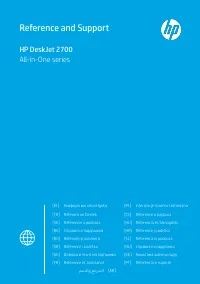 HP 2710
HP 2710
-
 HP DeskJet Plus 4120
HP DeskJet Plus 4120
-
 HP Photosmart C3125
HP Photosmart C3125
-
 HP Photosmart C3135
HP Photosmart C3135
-
 HP Photosmart C3140
HP Photosmart C3140
-
 HP Photosmart C3180
HP Photosmart C3180
-
 HP Photosmart C3183
HP Photosmart C3183